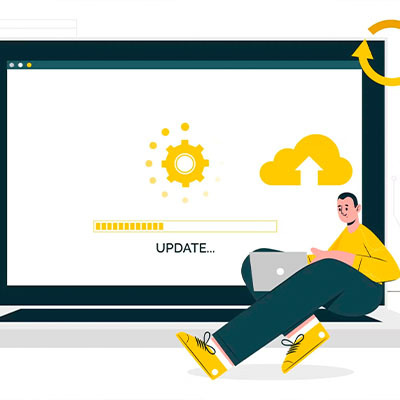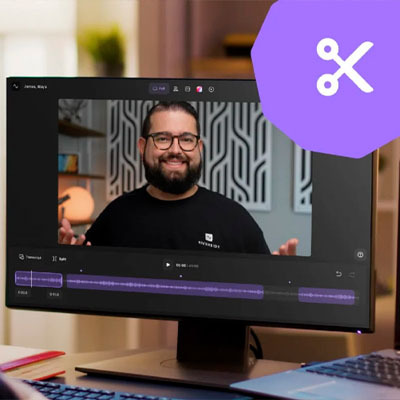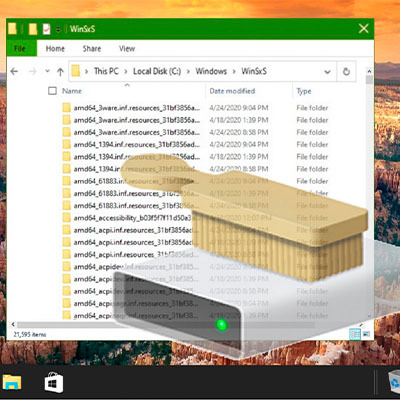Техника совершенствуется, становится функциональнее, удобнее и компактнее. Преображением компьютера и ноутбука уже никого не удивишь, а трансформациям моноблока — запросто. Вот о последнем далее и пойдет речь.

Актуально: Какие бывают моноблоки: 5 основных типов, плюсы и минусы
В чем особенности моноблока
Моноблоком является ПК в котором интегрирован жидкокристаллический экран в корпус. Одна из главных особенностей — эргономичность. Моноблок не предусматривает наличия системного блока, поскольку он встроен в монитор. Ценен тем, что не загромождает рабочее место и не содержит множество проводов. Такая техника хорошо вписывается в современный офисный интерьер.
По технологии производства моноблок похож на ноутбук, но уступает по своей портативности. Вместе с тем уступает компьютеру по функционалу. Аппаратная часть по типу ноутбука, монолитно интегрирована в материнскую плату.
Устройство удобно перевозить и брать с собой в путешествия. Но, стоит учитывать, что моноблок требует подключения к сети переменного тока, поскольку в его корпусе отсутствует встроенный аккумулятор. Блок питания, как в ноутбуке — не подойдет. Узнав об особенностях, можно выделить следующие преимущества
- Компактность.
- Отсутствие проводов.
- Современный дизайн.
- Удобство в перевозке.
При покупке моноблока невольно сталкиваешься с вопросом, как проверить на работоспособность, ведь устройство новое и малоизвестное.

Перед покупкой, необходимо знать все тонкости и нюансы, на которые стоит обратить внимание. Если вы еще не знакомы с устройством, тогда лучше почитать о нем информацию, чтобы не прогадать с выбором. Из статьи узнаем, как проверить новый моноблок перед покупкой.
К слову: Как проверить ноутбук при покупке: 10 прописных истин для новых и б/у лэптопов
Визуальный осмотр моноблока перед покупкой
Первое, что нужно сделать, — осмотреть устройство на наличие наружных повреждений и дефектов. Несмотря на то, что техника новая, она могла падать или подвергаться другим механическим воздействиям.

Проверьте винты: на них не должно быть следов откручивания. Сетевые точки продаж техники дорожат своей репутацией и вряд ли будут выдавать б/у устройства за новые, но лучше проверить этот нюанс.
Как проверить моноблок
Новый моноблок вы получите в упаковке от производителя. Девайс будет в защитных пленках, оберегающих его от царапин, сколов и прочих наружных повреждений. Здесь стоит задача: как проверить моноблок при покупке. По вашей просьбе устройство распакуют и предоставят устройство к осмотру. Если обнаружатся какие-либо нюансы в работе или царапины на поверхности, технику можно вернуть.
Независимо от того, где вы осматриваете моноблок, осматривайте девайс по шести критериям, описанным в статье.
Познавательная статья: Что лучше – моноблок Apple или MacBook: 2 шага к пониманию
Экран
Желательно попросить у продавца сразу установить операционную систему на моноблок. Так вы сможете на месте оценить работу устройства. Если установка ОС по какой-либо причине невозможна, вам могут предложить загрузить с диска программу, например, Mini XP. После этого запускается утилита для проверки монитора.
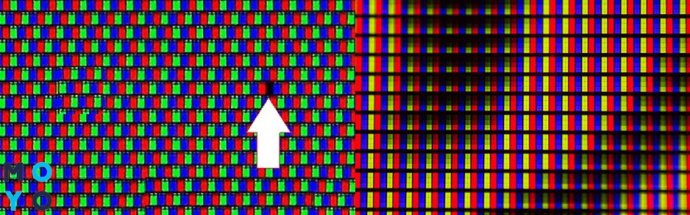
Такую программу можно залить на флешку дома перед походом в магазин. При запуске утилиты, на экране моноблока будут по очереди демонстрироваться разные цвета, чтобы распознать битые пиксели. Они в виде белых точек.
В тему: Проверка монитора на битые пиксели: 2 способа как проверить самому
Тестируем Wi-Fi
Подключитесь к роутеру и включите видеоролик на моноблоке. При бесперебойной работе не должно быть остановки трансляции и резких отсоединений от сети. Просмотр видео поможет заодно оценить качество звука и матрицы.
Тестируем клавиатуру
Запускайте текстовый редактор или «Блокнот» и проверяйте соответствие нажатых клавиш их отображению на экране. Поменяйте язык раскладки и попробуйте сделать то же самое. Проследите, чтобы клавиши не «залипали» при нажатии.
Желательно протестировать оптический DVD-привод и разъемы для наушников, микрофона, флешек. Все эти девайсы нужно взять с собой заранее. Хорошим показателем будет распознавание моноблоком всех подключенных устройств в течение 10 секунд. Обратите внимание, как считывается информация с диска.

Чтобы проверить работу аккумулятора, необходимо около 30 минут понаблюдать за тем, на сколько процентов разрядилась батарея. Если показатель не более 3-4%, нет причин для беспокойств. Снижение заряда более чем на 5% свидетельствует о плохом качестве батареи.
Видеокарта
Если применяется программа FurMark, после ее запуска на моноблоке нужно найти пункт GPU stress test и кликнуть. Уже минуты через 3 станет ясно, в каком состоянии видеокарта. Если запуска не произошло, скорее всего, проблема может заключаться в драйверах видеокарты. Если моноблок виснет, гаснет или начинает перезагрузку при тестировании, есть большая вероятность, что проблема в видеокарте. Чтобы подробно выяснить, в каком состоянии находится видеокарта, зажмите в программе GPU-Z.
Читайте: Как правильно разогнать монитор до 75, 100 Герц: на примере 3-х видеокарт
Процессор
Для проверки процессора необходимо открыть «Диспетчер» задач и перейти во вкладку «Процессы». Там будет отображена информация по загрузке в целом и по конкретным программам. Это определит, какая из программ больше всего нагружает процессор. Если при остановке программ, отображается высокий процент загрузки, значит процессор перегревается.
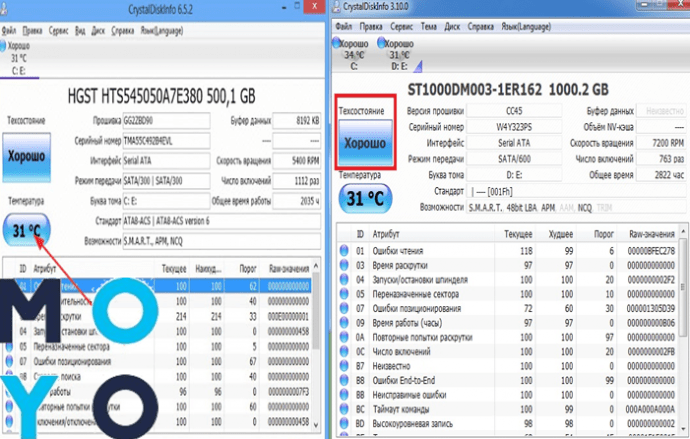
Чтобы проверить систему охлаждения, необходимо запустить программу Everest и выбрать режим стресс-теста. После этого включайте игру на моноблоке, присоединяйтесь к WI-FI и запускайте онлайн-просмотр фильма. В окне Everest будет отображаться температура материнской платы. Этот показатель не должен превышать отметку 80 градусов. Иначе устройство будет перегреваться и со временем выйдет из строя.
Полезная статья: Совместимость процессора и материнской платы — как подобрать комплектующие: гайд в 3 разделах
Жесткий диск
Если новый моноблок с ОС загружается быстро и без проблем, значит его жесткий диск в полном порядке. Проверку можно сделать, использовав программу CHKDSK. Так вы сможете найти секторы, в которых есть проблемы и неисправности.
При отсутствии ОС на новом моноблоке, можно запустить BIOS, используя на клавиатуре F12 или F2. Эта функция не настолько информативна, но фактические характеристики проверить можно. Открывайте в BIOS список установленного оборудования, и смотрите параметры устройств, которые вас интересуют.
Процедура проверки моноблока, который уже был в пользовании, почти такая же, как и в случае с новым. Но есть важные отличительные моменты. Нужно заранее узнать, как проверить моноблок при покупке с рук. Для этого существует несколько программ.
| Программа | Что тестирует |
|---|---|
| SSD Life | срок работы жесткого диска |
| Aida64 | износ аккумулятора и производит стресс-тест процессора, оперативной памяти |
4 характеристики программ.
- Используя утилиту SSD Life, можно узнать срок работы жесткого диска. После ее запуска вы увидите время работы и цифру, которая показывает количество включений. Путем простого подсчета получится выяснить период пользования моноблоком.
- Программа Aida64 поможет увидеть, насколько изношен аккумулятор, провести стресс-тест для оперативной памяти и процессора. Степень изношенности аккумулятора отображается в процентах. Определить этот показатель можно при сравнении разницы между емкостью, заявленной в паспорте, и текущей емкостью при полном заряде.Также Aida64 производит стресс-тест оперативной памяти и процессора. Оптимальное время процедуры — 10 минут. Моноблок загружается по максимуму, после чего на графиках отображаются степень загрузки процессора и температура. Хорошим показателем будет температура до 75 градусов при загрузке, близкой к 100%. Высокая температура может свидетельствовать о серьезных неисправностях.
- Проверить, насколько изношен жесткий диск, можно в пункте SMART. Если он в хорошем состоянии, напротив каждого показателя будут стоять галочки. Если обнаружен проблемный компонент, его подсветит восклицательный знак.
Возможность апгрейда
После модернизации моноблоков, их производительность значительно повышается. Далее узнаем, что из комплектующих можно усовершенствовать, устанавливая более функциональные детали и усилители.
Возможные изменения будут зависеть от особенностей конструкции и типа моноблока. Доверить это лучше профессионалу, поскольку для замены деталей есть необходимость в разборке устройства. Большинство элементов можно заменить на более новые.
- Есть возможность увеличить количество оперативной памяти, за счет чего ускоряется работа моноблока.
- Изменить процессор на новый, с лучшей производительностью — легко!
- Замена жесткого диска позволяет хранить больше файлов на устройстве.
- Есть возможность замены видеокарты, однако это сделать не так просто. Часто встречаются устройства со впаянной видеокартой в материнскую плату. Помимо этого, должно быть полное соответствие аппарата и видеокарты в техническом плане.
Когда не стоит покупать моноблок
Если на б/у моноблоке не установлена операционная система, лучше отказаться от покупки. Вы не сможете качественно проверить работу устройства. Есть вероятность, что моноблок вообще не сможет нормально работать.
После этого необходимо уточнить у продавца, было ли устройство в ремонте. От б/у моноблоков, прошедших ремонт, лучше отказаться. Если вас убеждают, что в ремонте устройство не было, не помешает проверить винты на наличие следов вскрытия.
К приобретению такой дорогостоящей техники подготовьтесь заранее, изучив, как проверить ее работоспособность. Все вышеперечисленные способы дают ответ на вопрос, как проверить моноблок на исправность. Поэтому нужно ознакомиться не только с техническими характеристиками, но и с методами, которые помогают понять, как проверить моноблок.
Интересная статья: Как увеличить оперативную память (RAM, ОЗУ) компьютера в 4 этапа — все способы